Robot Framework写自动化用例怎么写选择下拉框,然后根据下拉框的值点击搜索的用例啊
Posted
tags:
篇首语:本文由小常识网(cha138.com)小编为大家整理,主要介绍了Robot Framework写自动化用例怎么写选择下拉框,然后根据下拉框的值点击搜索的用例啊相关的知识,希望对你有一定的参考价值。
参考技术A Select from List xpath=//xxx/xxx #先定位下拉框press key xpath=//xxx/xxx \ue015 #再用鼠标下键选择你要搜索的值
press key xpath=//xxx/xxx \\13 #enter键选中值 参考技术B select from list by value
Robot Framework自动化测试第一个用例
RIDE启动界面:
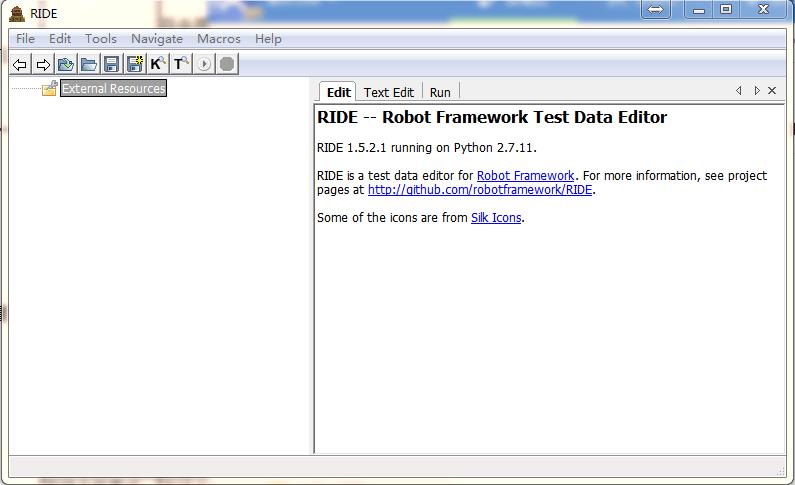
首先创建一个Test project File-New Project ,选择Directory类型

在创建的文件夹上右键,创建一个Test Suite Openbaidu, NEW SUITE,选择ROBOT类型

接下来添加一个Test case到上述Test Suite

点击测试套,在右侧添加Library,如果没有添加Selenium2Library将无法使用其内置封装的关键字
注意大小写敏感
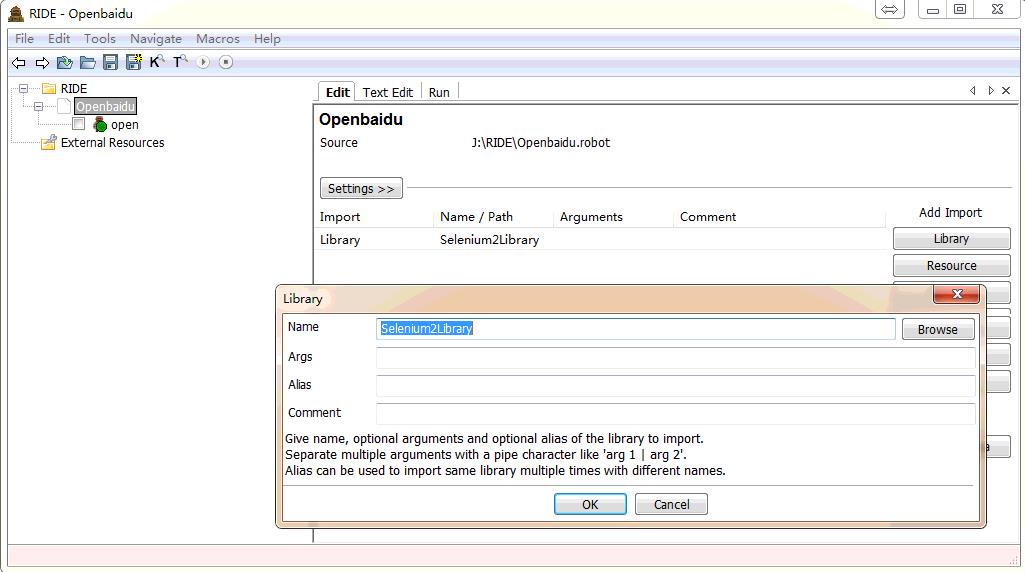
编写一个简单的打开百度的用例,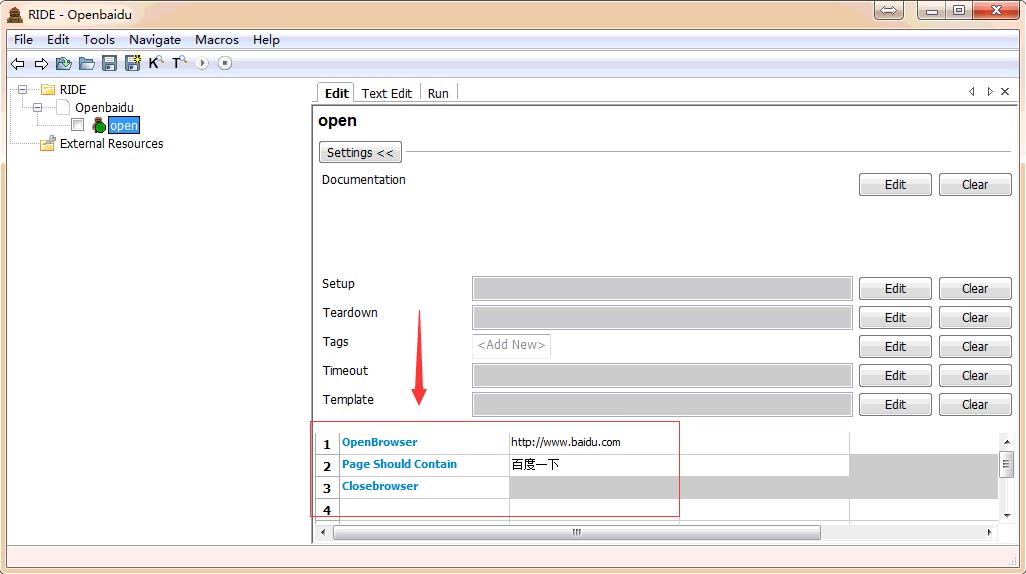
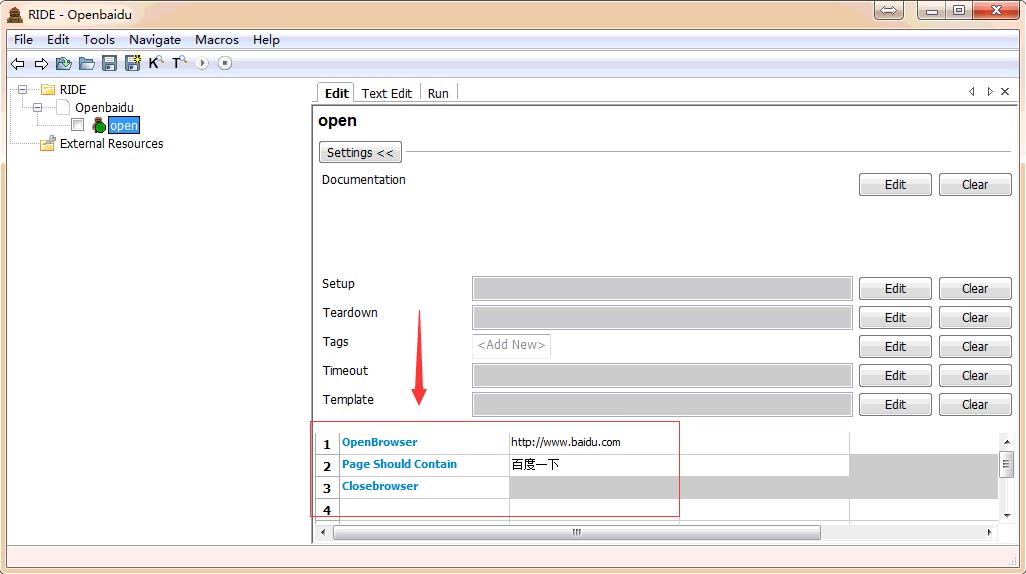
可以使用的关键字可以通过按F5或者Tools-Search key words查看,注意只有在测试套中引入的库才能在这里看到。
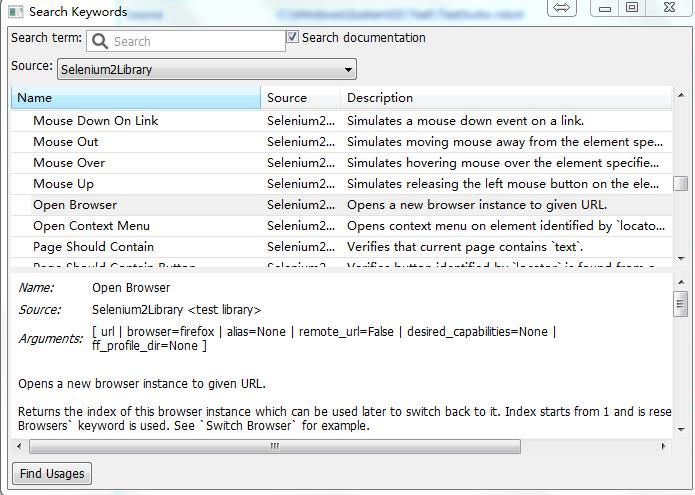
点击Run->Start
等待完成 在Run标签下查看Report和Log
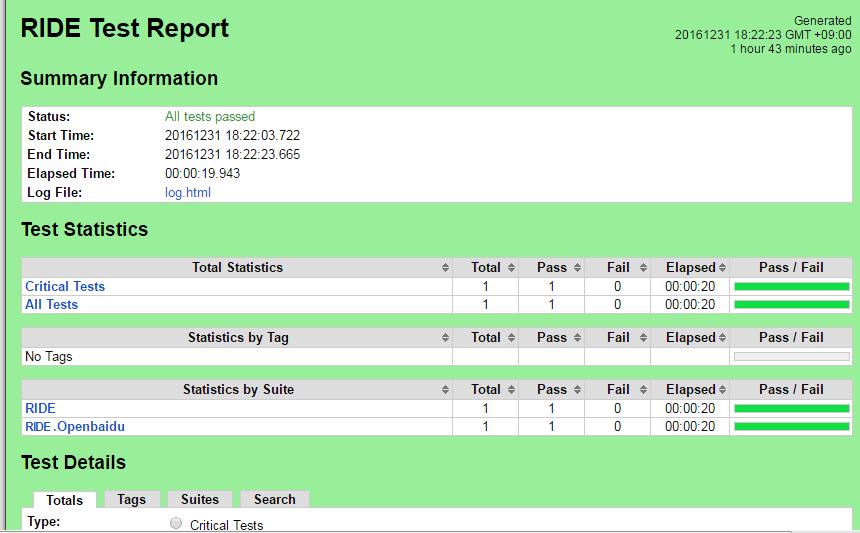
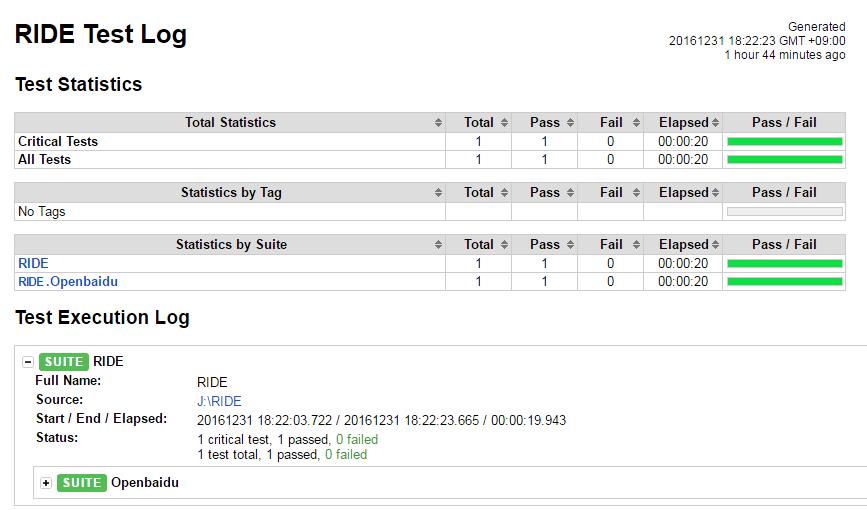
默认调用的是firefox浏览器
C:\\Program Files (x86)\\Mozilla Firefox
可能会遇到的问题:
1、WebDriverException: Message: \'geckodriver\' executable needs to be in PATH.
下载firefox驱动geckodriver可以放到python安装目录C:\\Python27,http://docs.seleniumhq.org/download/
2、WebDriverException: Message: Unsupported Marionette protocol version 2, required 3
升级Mozilla Firefox >= v47
IDE只是提供一个便利操作接口,很多时候用命令行pybot–i web ***.html标示只测试Tag为web的Case
以上是关于Robot Framework写自动化用例怎么写选择下拉框,然后根据下拉框的值点击搜索的用例啊的主要内容,如果未能解决你的问题,请参考以下文章
自动化测试整理 --- STAF/STAX & Robot Framework
Robot Framework自动化测试---第一个自动化测试脚本
python3+Robot Framework+PyCharm第一个WEB UI自动化用例